Projektoriaus prijungimas prie nešiojamojo kompiuterio paprastomis manipuliacijomis, tačiau, deja, dažnai pasitaiko sudėtingų dalykų. Kai įrenginiai atsisako automatiškai susieti, tai reiškia, kad sutriko įprasti sistemos nustatymai arba šie įrenginiai tiesiog „nesupranta” vienas kito. Kaip šiuo atveju prijungti projektorių prie nešiojamojo kompiuterio? Ryšys nustatomas rankiniu būdu: šiuo tikslu operacinė sistema pateikia tam tikrus raktų rinkiniai. Jei jų nėra, pakeitimai atliekami priverstinai keičiant konfigūraciją.
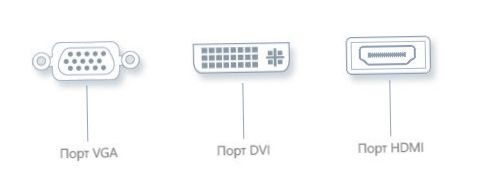
Jungimo algoritmas yra elementarus:
- Prieš įjungdami projektorių, atjunkite abu įrenginius nuo elektros tinklo;
- įkiškite kištuką į atitinkamą lizdą;
- Įjunkite projektorių, tada kompiuterį.
Jei reikiamos jungties nėra, galite naudoti specialus adapteris. Taip gali atsitikti, kai vaizdo plokštė turi tik DVI jungtį, o projektorius – VGA arba HDMI. Naudojant adapterį šiek tiek suprastėja turinio kokybė. Projektorius įjungiamas pirmiausia, nes kitaip kompiuteris jo nematys.

Specifinis adapteris
Belaidis ryšys
Įrenginius taip pat galima sinchronizuoti per „Wi-Fi”, šis būdas vis labiau populiarėja. Norint ją aktyvuoti, reikia įdiegti tvarkykles, tačiau „Windows 7” atveju standartinis.
Jei praradote diską, programą galite atsisiųsti internetu iš projektoriaus prekės ženklo svetainės.
Prieš prijungiant projektorių prie nešiojamojo kompiuterio, prie projektoriaus ir kompiuterio USB jungčių reikia prijungti „Wi-Fi” antenas; jos panašios į mažą atmintinę. Žalias šviesos diodas rodo, kad ryšys sėkmingai užmegztas.
Nešiojamojo kompiuterio ekrano ir projektoriaus ekrano perjungimo mygtukas
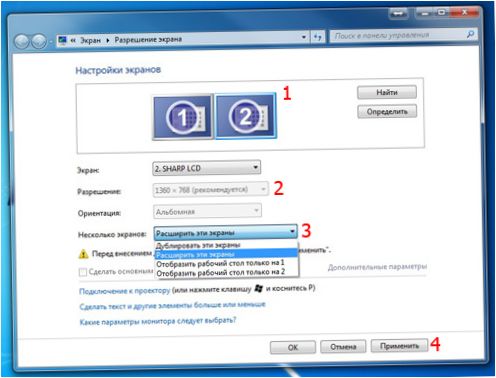
Tada naudotojas galės pasiekti keturi vaizdo režimai prijungto projektoriaus.
- Dubliuoti (kartoti) – kai vaizdo įrašas iš kompiuterio arba nešiojamojo kompiuterio dubliuojamas išoriniame ekrane.
- Tik kompiuteriu – turinys atkuriamas nešiojamojo kompiuterio ekrane, o išorinis ekranas šiuo metu neįjungtas.
- Skiriamoji geba – darbalaukis padalytas į dvi dalis, kairioji dalis rodoma kompiuterio monitoriuje, o dešinioji – per projektorių.
- Tik projektorius – informacija bus projektuojama tik dideliame ekrane.
Naudingos „Power Point” gudrybės
Biuro programinė įranga „Power Point” yra pritaikyta prezentacijoms rengti ir dažnai naudojama, nes ją paprasta ir lengva naudoti. Yra specialių funkcijų, su kuriomis galima dirbti, pvz., skaidrės gali būti rodomos dideliame ekrane, o tekstas – kompiuterio ekrane, kad būtų galima rengti ataskaitą ar paskaitą.
Nustatymai neužima daug laiko: sinchronizavę projektorių su kompiuteriu, įeikite į programą ir viršutiniame skydelyje raskite „Slide Show” – „Show Presentation”. Pažymėkite langelį „Projekcijos įranga”. Čia galite rasti „Pranešėjo režimą”, jei jis įjungtas, bus rodomi įvairūs pagalbiniai paskaitų įrankiai – papildomi mygtukai arba pastabos.
Rankinis vaizdo derinimas
Kartais paveikslėliai ar raidės yra neryškūs arba „plūduriuoja”, taip nutinka, kai kompiuterio monitoriaus skiriamosios gebos nustatymai yra neteisingi. Kad kokybė būtų kuo geresnė, nustatykite kompiuterio skiriamąją gebą, atitinkančią projektoriaus specifikacijas. Tai nekeičia projektoriaus nustatymų.
Kaip pakeisti kompiuterio / nešiojamojo kompiuterio nustatymus („Vista” platformai) „Windows 7/Vista):
- norėdami pereiti prie kompiuterio nustatymų, dešiniuoju pelės klavišu atidarykite meniu (spustelėkite darbalaukį);
- pasirinkite „Ekrano skiriamoji geba” ir nustatykite tinkamą vertę (kaip ir projektoriaus atveju);
- išsaugokite nustatymus paspausdami mygtuką „Ok”.
Parametrai „Windows 10 šiek tiek skiriasi, čia „Rezoliucija” yra ekrano parametruose. Spustelėkite „Pradėti”, raskite skirtuką „Sistema”, slinkite į puslapio galą dešinėje lango pusėje ir atidarykite „Išplėstiniai ekrano nustatymai”. Toliau viskas paprasta: pasirinkite norimą reikšmę ir išsaugokite nustatymus.
Šiuo metu problema, kaip prijungti projektorių prie kompiuterio, išspręsta. Prijungus naudotojui belieka pasirinkti patogų išvesties režimą pristatymui arba namų vaizdo įrašų atkūrimui.
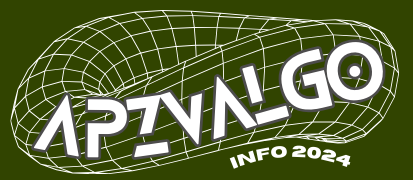
Ar galima vaizdo projektorių prijungti prie nešiojo kompiuterio naudojant HDMI jungtį?
Taip, vaizdo projektorių galima prijungti prie nešiojo kompiuterio naudojant HDMI jungtį. Tam reikia tiesiog prijungti HDMI kabelį nuo projektorių iki kompiuterio. Po to tiesiog reikia pasirinkti tinkamą įvesties šaltinį projektoriuje ir pradėti transliuoti vaizdą iš kompiuterio į didelį ekraną projektoriuje. Tai paprastas ir patogus būdas pristatyti savo kompiuterio vaizdą dideliam auditorijai.
Ar galite pasidalinti būdais, kaip prijungti vaizdo projektorių prie nešiojo kompiuterio?
Ar yra galimybė prijungti vaizdo projektorių prie nešiojo kompiuterio be laidų? Norėčiau sužinoti apie įvairius būdus, kaip tai padaryti.